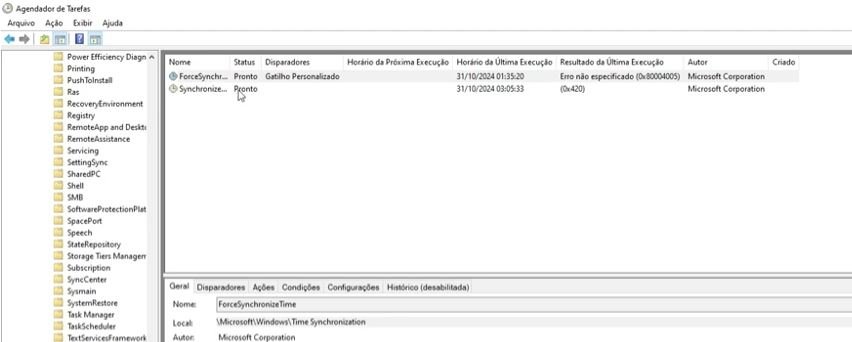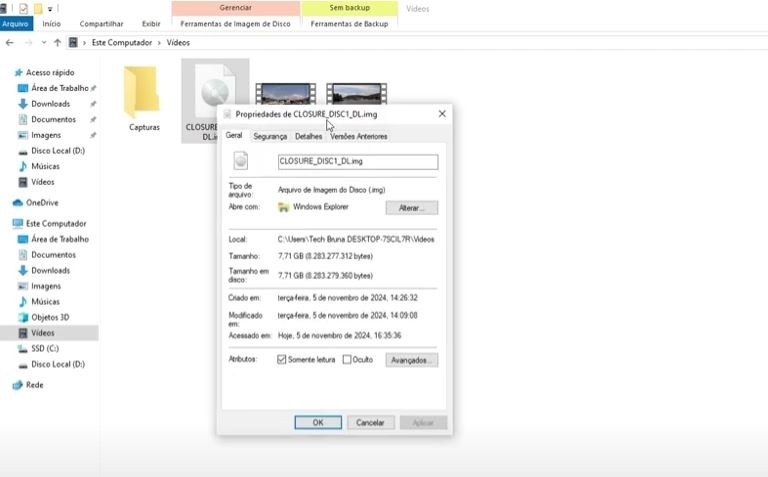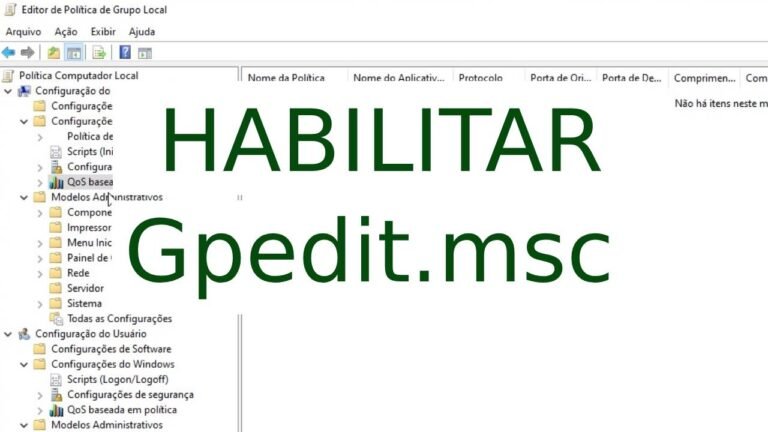Como arrumar o horário do Windows que sempre está errado
Se o horário de seu Windows está errado e você arruma ele manualmente, mas ele volta errado após reiniciar o computador, eu vou apresentar a solução que deu certo para mim e algumas outras verificações que você pode fazer para solucionar isso.
Você pode acessar o menu da data do Windows clicando nela no canto inferior direito com o botão direito do mouse e escolhendo “Ajustar Data/hora”.
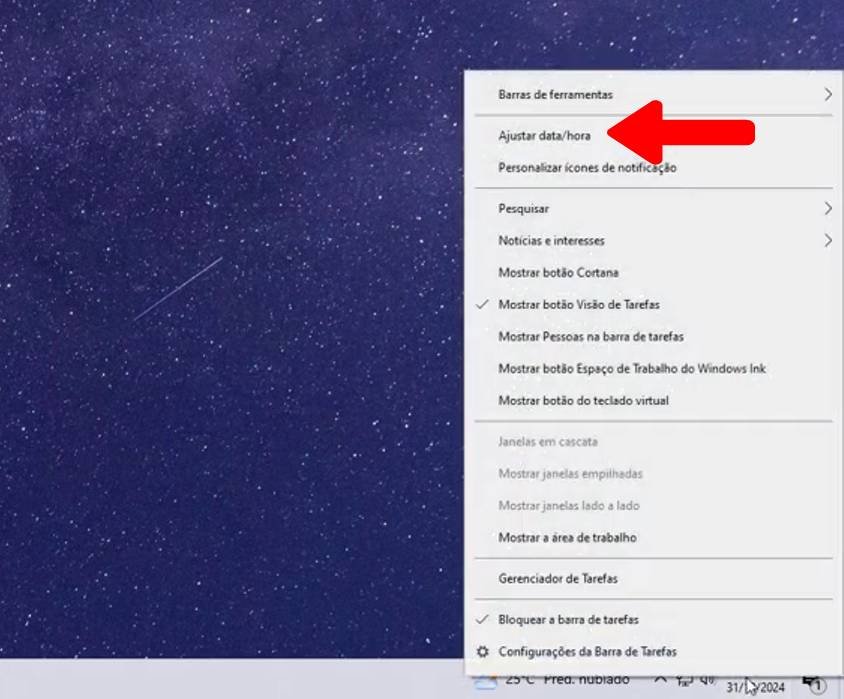
Caso você esteja com um usuário que não é administrador, você não vai conseguir ver essas opções, será necessário um usuário administrador para realizar as alterações, então entre nele.
Para mim estava apresentando a mensagem “Falha na sincronização de horário” após eu apertar o botão “Sincronizar agora”. Quando eu desmarcava para clicar em “Alterar” para corrigir a data manualmente, no dia seguinte ao ligar o computador o horário estava errado novamente.
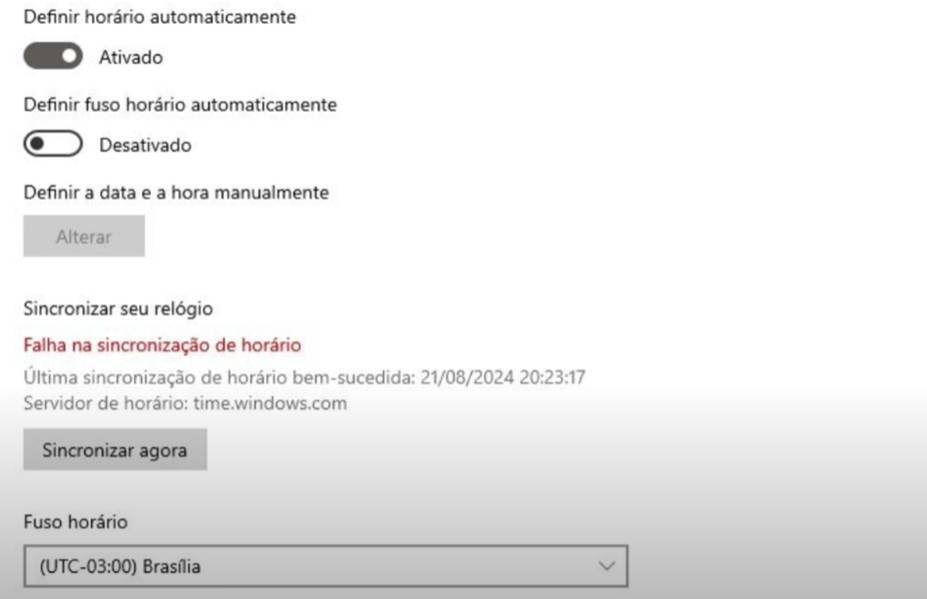
Deixe marcado para definir o horário automaticamente, clica no botão de iniciar no canto inferior esquerdo e comece a digitar “Painel de Controle”, vai aparecer ele na lista, clica nele.
Na barra de busca do Painel de Controle, digite “data”, clique em “Data e Hora”, clique na aba “Horário da Internet” e clique em “Alterar Configurações…”, no meu estava marcado o times Windows, um servidor que não estava retornando a data.
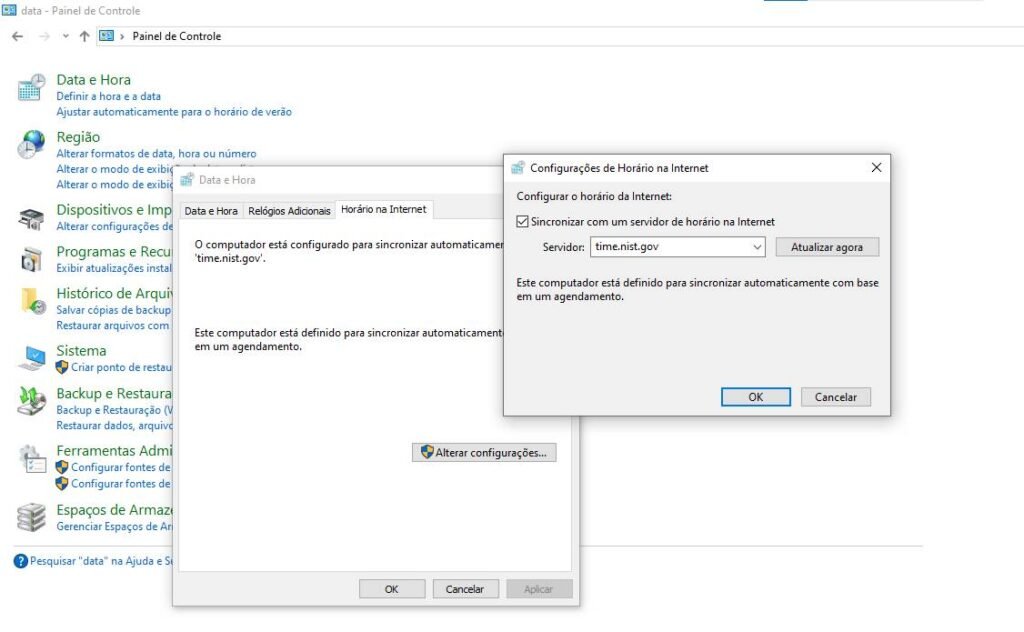
Para resolver eu digitei um servidor diferente, digite “time.nist.gov”, clique no botão “Atualizar agora”, clique em OK, e clique em OK. No meu caso a data arrumou automaticamente e depois que eu reiniciei o computador ela continuou correta.
Confira a seguir os outros servidores de horário para você pode tentar caso o que indiquei também retorne a falha.
ntps1.pads.ufrj.br
time.google.com
pool.ntp.org
time.aws.com
time.facebook.com
time.apple.com
time-a-g.nist.gov
ntp1.ntp-servers.net
ntp.nict.jp
clock.isc.org
t2.timegps.net
Se o seu problema não era essa sincronização eu tenho algumas ideias para você tentar solucionar.
Clique no botão de iniciar e digite “executar”, clique para abrir a caixa e digite nela “services.msc”, clique em OK.
A lista está em ordem alfabeta, você pode clicar nela e apertar a tecla H para ir próximo da opção “Horário do Windows” ou simplesmente procurar ela na lista.
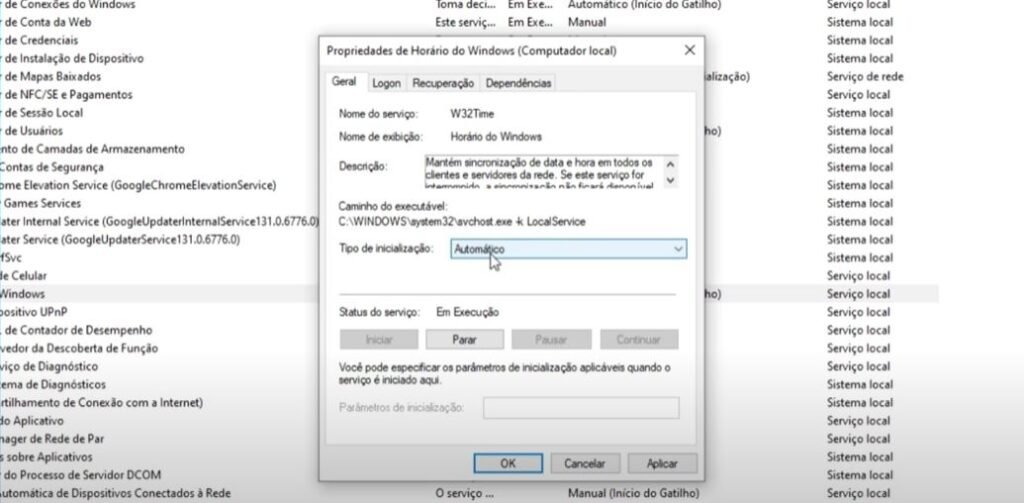
Dê dois cliques nela para abrir e escolha no campo “Tipo de inicialização” a opção “Automático”, clica em aplicar.
Clique em Ok e ao lado na opção do horário do windows, clique em reiniciar o serviço.
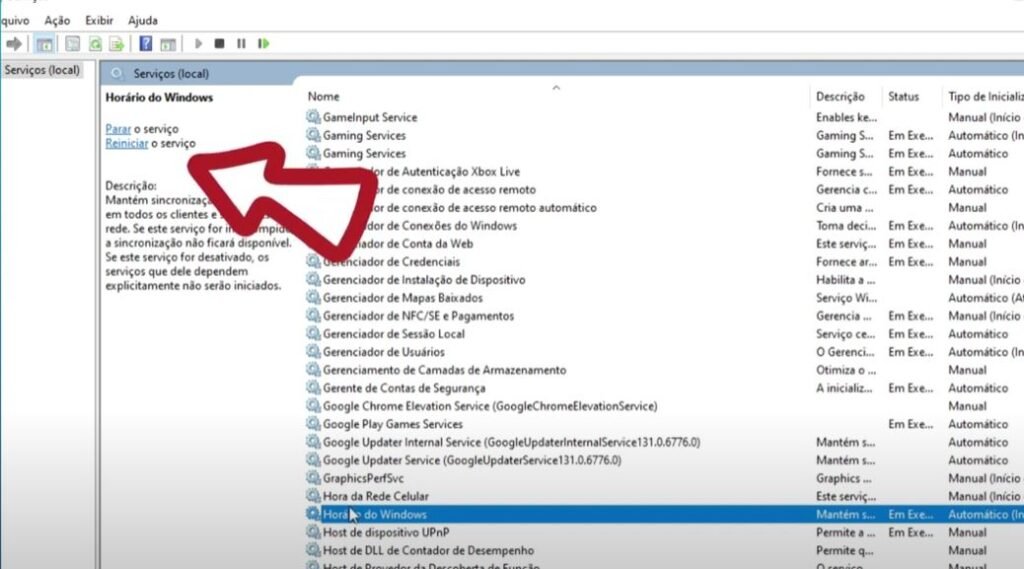
Outra ideia é verificar se o serviço que agenda a sincronização esteja ativo, clique no botão iniciar e digite “executar”, clique para abrir e na caixa digite “taskschd.msc”, clique nas setas ao lado da pasta para expandir as opções, expanda a pasta “Microsoft” e depois “Windows”.
Clica em uma pasta da lista grande e aperte a tecla T para irmos próximos da pasta “Time Synchronization”, observe se na seção “Status” está marcado como desativado, se tiver, clique com o botão direito em cima da opção e escolha para ativar.